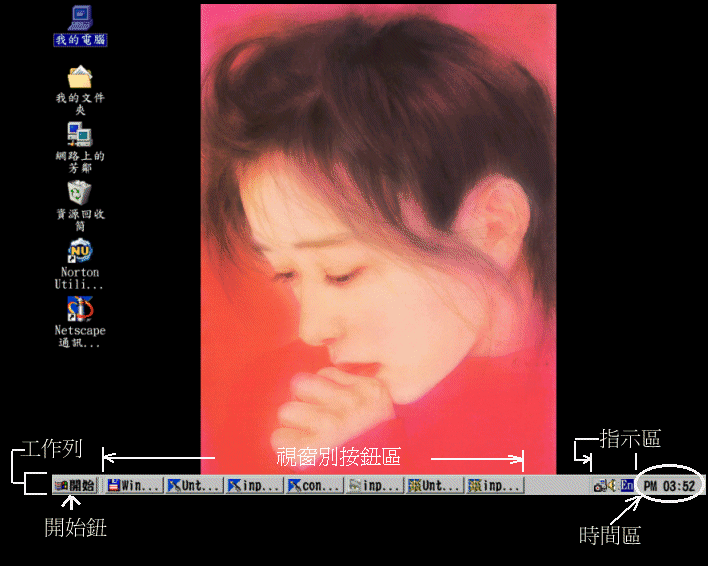
在開機後,進入windows98,使用者將會看到類似上圖所示的桌面,大部分的桌面都有“我的電腦“、“資源回收筒“,如果有安裝網路,則會出現“網路芳鄰“這些圖示,還有桌面下方的“工作列“、“開始“鈕跟右下角的“指示區“與時間區。
1.『我的電腦』圖示
按二下於本圖示,可以察看PC所擁有的設備、可進行控制台或印表機的設定、可以進行磁碟內部檔案的管理工作。
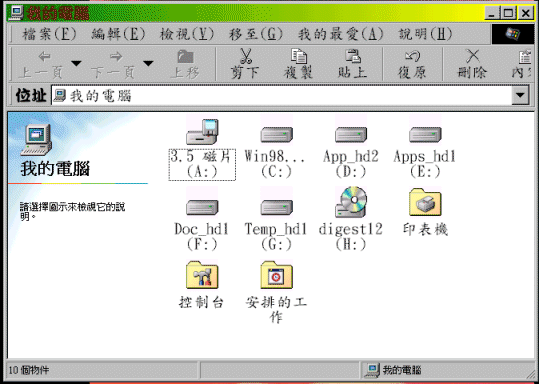
2.『資源回收筒』圖示
被使用者刪除的檔案,會儲存於本資源回收筒。當使用者因操作疏失,誤刪了某檔案時,可以利用本資源回收筒將其救回。
選擇『資源回收筒』圖示,按下滑鼠右鍵,會出現如下圖所示的視窗
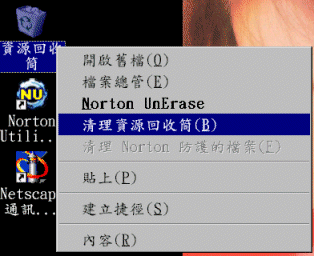
『清理資源回收筒』這個選項是將暫時存放在資源回收筒中使用者所刪除的檔案給予永久的刪除,再也無法利用資源回收筒挽救回來了,使用時須特別小心。
『內容』這個選項則會出現另一個視窗,讓使用者設定硬碟需要空出多少空間給資源回收筒使用。可以選擇“自行安裝磁碟機“,這選項是使用者分別設定每個磁碟機區分給資源回收筒所佔的空間比例。“所有的磁碟機使用一個設定值“,則代表每個磁碟機所分配給資源回收筒的空間比例是固定的。使用者可以一自己的需求選擇適當的設定方式。
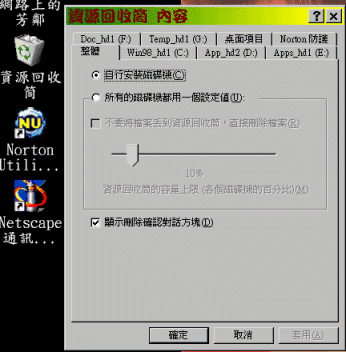
3.工作列
工作列(Taskbar),主要擁有『開始』鈕、視窗別按鈕區、指示區、與時間區等四部份。
『開始』鈕
按『開始』鈕,會產生如下圖的功能表。『視窗別按鈕區』

利用『開始』鈕可以進行程式的啟動;文件的開始;控制台、印表機、或者工作列的設定;檔案或資料夾的尋找;線上說明文件的察看跟關機工作。
如本頁第一張圖工作列中間所示,當一個程式被啟動時,會在視窗別按鈕區多產生一個按鈕,使用者就可以利用這來進行各種程式間的切換動作。『指示區』
有些程式啟動後,不會在視窗別按鈕區產生一個按鈕,而是在指示區產生一個圖示,就本頁第一張圖,由左至右分別回“防毒軟體“、“媒體“、“輸入法“的圖示。『時間區』
使用者可以嘗試的去按兩下指示區的圖示,或者按右鍵,看看其會出現何種視窗。
會顯示系統的時間。4.工作列的設定
如下圖啟動工作列的設定

啟動後的視窗如下圖示
最上層顯示:如果勾選了這個選項,則工作列將永遠在不會被程式的視窗所覆蓋。
自動隱藏: 如果勾選之後,工作列會自動隱藏起來,當使用者需要使用時,將滑
鼠往下移至視窗的最下端,工作列自動便會浮現。
在開始功能表中顯示小圖示:使用者可以嘗試勾選看看,看會有什麼結果。
顯示小時鐘:勾選後,會在工作列的最右端,就是上面所說得時間區出現時間的顯
示。
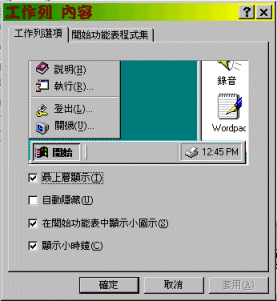
【回到總目錄】參考書目:黃明達、博士群工作室,“輕輕鬆鬆快樂學Windows95“中文版,松崗電
腦圖書,1995。